Excel Power View – 层次结构
Excel Power View – 层次结构
如果您的数据模型具有层次结构,则可以在 Power View 中使用它。您还可以在 Power View 中从头开始创建新的层次结构。在这两种情况下,您都可以在 Power View 中向上钻取和向下钻取层次结构。
在本章中,您将学习如何在不同的 Power View 可视化中查看层次结构以及向上和向下钻取层次结构。
从数据模型查看层次结构
如果您在数据模型中有层次结构,则可以在 Power View 中对其进行可视化。假设您在数据模型中定义了层次结构 Sport-Event,如下所示。
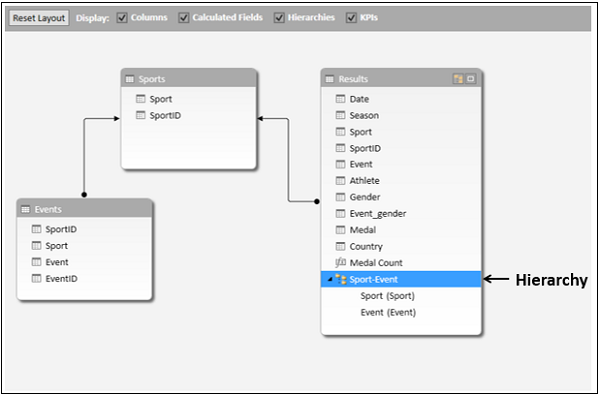
层次结构将作为 Power View 字段列表中的一个字段可见,您可以将其作为任何其他字段添加到 Power View 可视化中。
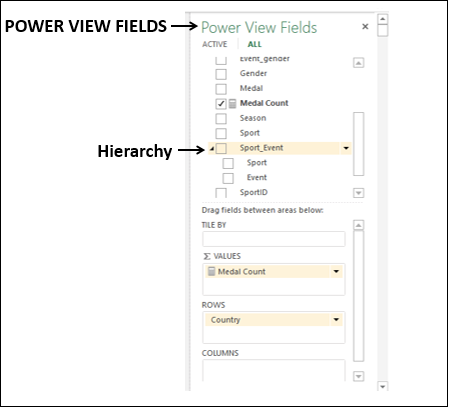
- 创建一个包含字段的表 – 国家、体育赛事和奖牌计数。
- 将可视化切换到矩阵。
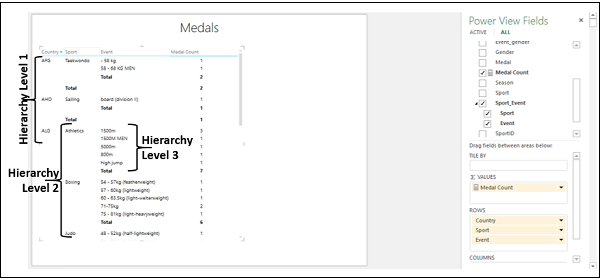
层次结构中的级别按照层次结构中的字段顺序嵌套。
在 Power View 中创建层次结构
您还可以在 Power View 中从头开始创建新的层次结构。
-
创建一个包含字段的表格 – 国家、体育、事件、年份和奖牌计数,按顺序排列。
-
将可视化切换到矩阵。
层次结构由 ROWS 区域中的字段顺序设置。您可以在 Power View 的层次结构中以任何顺序放置字段,前提是它有意义。您只需拖动 ROWS 区域中的字段即可更改顺序。
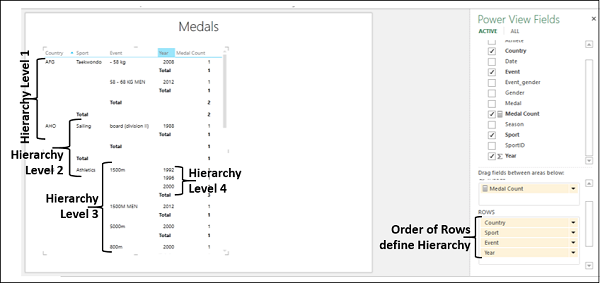
在数据模型中定义层次结构与在 Power View 中定义层次结构之间的区别如下 –
-
如果您在数据模型中定义层次结构,它将作为字段添加到 Power View 字段列表中,您只需添加该字段即可将其包含在 Power View 的任何可视化中。
-
另一方面,如果您在 Power View 中定义层次结构,则它仅限于您按层次结构顺序放置字段的可视化效果。它需要在 Power View 中的每个可视化中重新创建。
向上钻取和向下钻取矩阵中的层次结构
在 Power View 中(从数据模型或从 Power View)拥有层次结构后,您可以在矩阵、条形图、柱形图和饼图可视化中向上和向下钻取。在本节中,您将了解如何在矩阵可视化中向上和向下钻取层次结构。在随后的部分中,您将了解如何在其他提到的可视化中执行相同的操作。
在 Matrix 中,您一次只能显示一个级别。您可以向下钻取详细信息并向上钻取摘要。
-
单击矩阵。
-
单击功能区上的设计选项卡。
-
单击选项组中的显示级别。
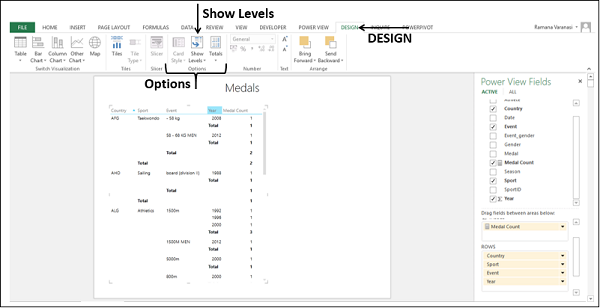
从下拉列表中选择行 – 一次启用向下钻取一个级别。
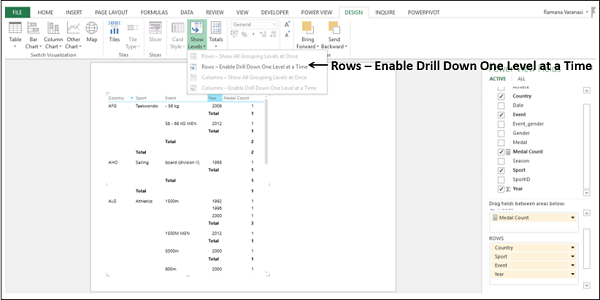
矩阵折叠以仅显示级别 1 数据。您还可以在级别 1 数据值的右侧找到一个箭头,指示向下钻取。
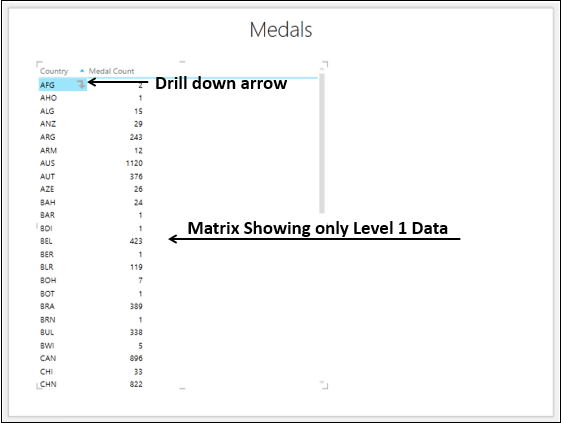
单击向下钻取箭头以向下钻取。或者,您可以双击数据值向下钻取。该特定数据值向下钻取一级。
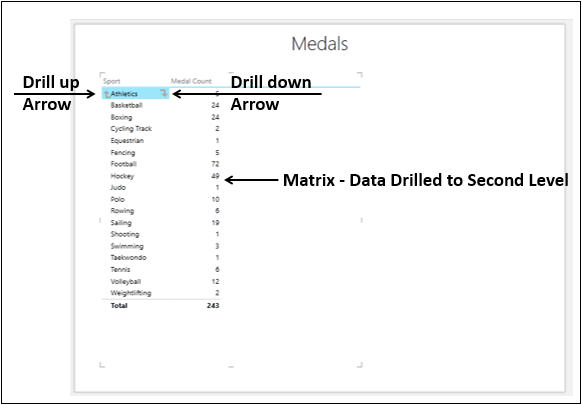
对于数据值,左侧有一个箭头表示向上钻取,右侧有一个箭头表示向下钻取。
您可以双击某个级别中的一个数据值以展开以显示层次结构中下一个级别中的数据值。您可以单击向上钻取箭头折叠到数据值。
条形图中的层次结构
在本节中,您将了解如何在堆叠条形图可视化中向上钻取和钻取层次结构。
-
创建一个包含字段的表 – 国家、体育赛事和奖牌计数。Sport-Event 是在数据模型中定义的具有字段 Sport 和 Event 的层次结构。
-
将可视化切换到堆积条形图。
-
确保 Country、Sport、Event 位于 AXIS 区域。
-
将现场奖牌添加到 LEGEND 区域。
将显示堆积条形图。
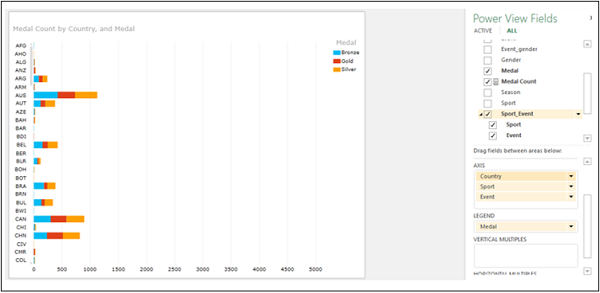
显示的数据是 Medal Count by Country 和 Medal。
双击一个 Bar,说 CAN。堆叠条形图将向下钻取一级。
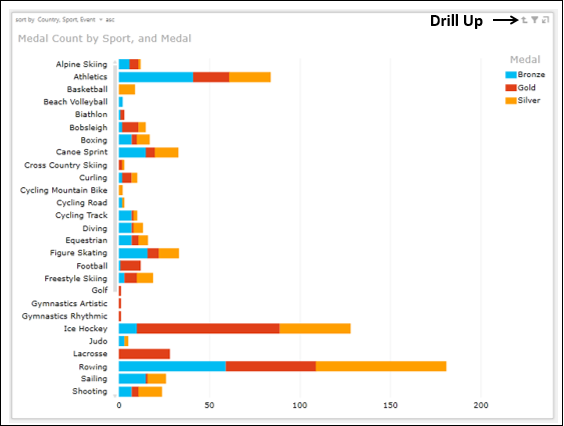
显示的数据是按运动和奖牌划分的奖牌计数(这是针对国家 – CAN)。一个小的向上箭头,指示向上钻取出现在图表的右上角,与过滤器和弹出窗口相邻。
现在,您可以向上钻取到国家级别或向下钻取到事件级别。
双击栏 – 花样滑冰。堆叠条形图将向下钻取一级。
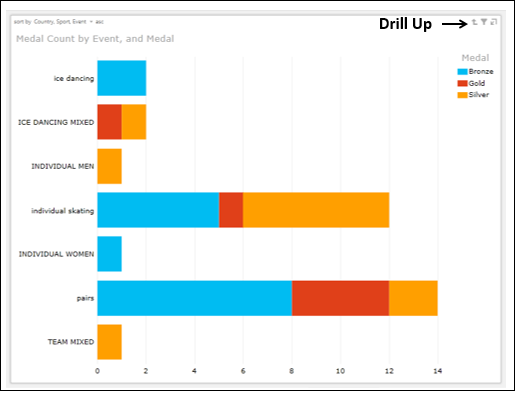
显示的数据是按事件和奖牌计算的奖牌数(这是针对国家 – CAN 和运动 – 花样滑冰)。一个小的向上箭头,指示向上钻取出现在图表的右上角,与过滤器和弹出窗口相邻。
现在,您可以向上钻取到运动级别(一次可以向上钻取一个级别)。
-
单击他向上钻取箭头。显示的数据将是按运动和奖牌(对于国家 – CAN)的奖牌计数。
-
单击向上钻取箭头。堆叠条形图将钻取至国家级别。
柱形图中的层次结构
在本节中,您将了解如何在堆叠柱形图可视化中向上钻取和钻取层次结构。
-
创建一个包含字段的表 – 国家、体育赛事和奖牌计数。Sport-Event 是在数据模型中定义的具有字段 Sport 和 Event 的层次结构。
-
将可视化切换到堆积柱形图。
-
确保 Country、Sport、Event 位于 AXIS 区域。
-
将现场奖牌添加到 LEGEND 区域。
将显示堆积柱形图。
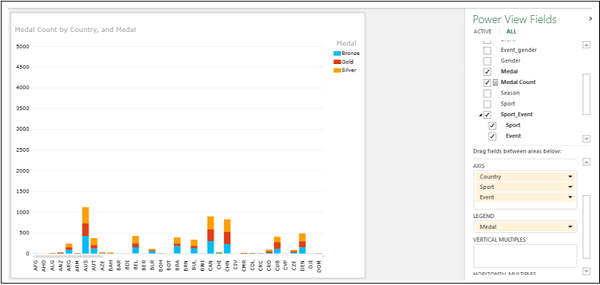
显示的数据是按国家和奖牌划分的奖牌计数。
双击一个列,说 CHN。堆积柱形图将向下钻取一级。
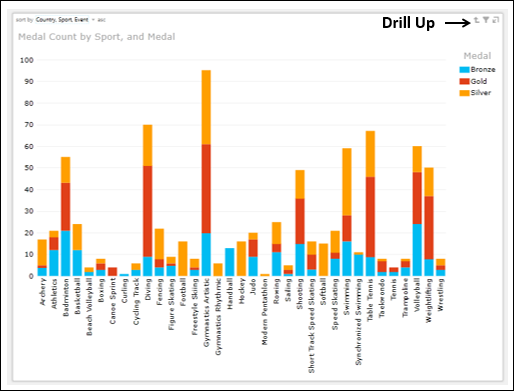
显示的数据是按运动和奖牌划分的奖牌计数(这是针对国家/地区 – CHN)。一个小的向上箭头,指示向上钻取出现在图表的右上角,与过滤器和弹出窗口相邻。
现在,您可以向上钻取到国家级别或向下钻取到事件级别。
双击列 – 围栏。堆积柱形图将向下钻取一级。
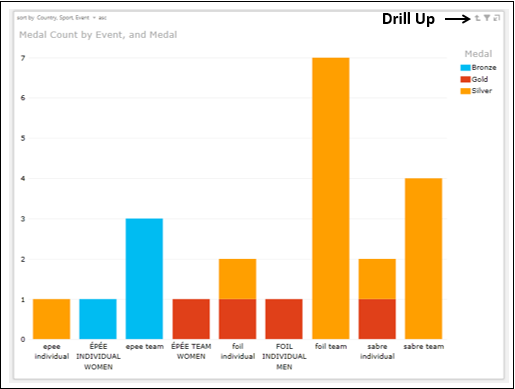
显示的数据是按事件和奖牌计算的奖牌数(这是针对国家 – CHN 和运动 – 击剑)。一个小的向上箭头,指示向上钻取出现在图表的右上角,与过滤器和弹出窗口相邻。
现在,您可以向上钻取到运动级别(一次可以向上钻取一个级别)。
-
单击向上钻取箭头。显示的数据将是按运动和奖牌(对于国家 – CHN)的奖牌计数。
-
单击向上钻取箭头。堆积柱形图将向上钻取至国家级别。
饼图中的层次结构
在本节中,您将了解如何在饼图可视化中向上和向下钻取层次结构。
-
创建一个包含字段的表 – 体育赛事和奖牌计数。Sport-Event 是具有在数据模型中定义的字段 Sport 和 Event 的层次结构。
-
将可视化切换到饼图。
-
确保运动、事件在 COLOR 区域,奖牌计数在 SIZE 区域。
将显示饼图。但是,由于运动的数量很多,将无法在饼图中显示所有运动。
-
过滤视图,以便仅显示运动 – 体操韵律、现代五项和跳台滑雪。
您需要过滤 VIEW 而不是饼图,因为当您向上钻取或向下钻取时,过滤需要到位。
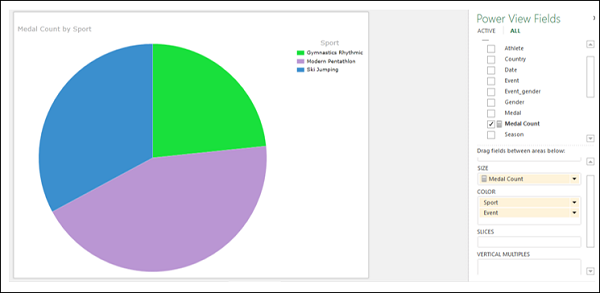
显示的数据是按运动分类的奖牌计数,图例显示运动值。
双击馅饼切片,说Ski Jumping。饼图将向下钻取一级。
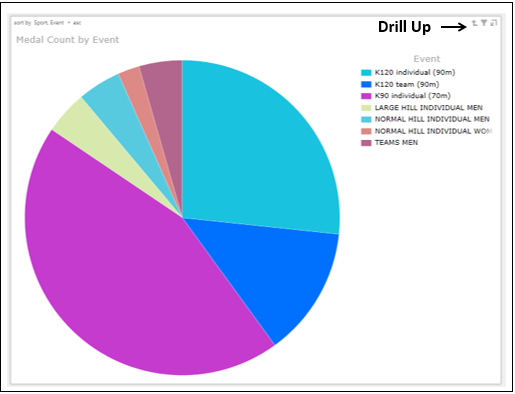
您将观察到以下内容 –
-
显示的数据是按事件计算的奖牌数(这是针对运动 – 跳台滑雪)。
-
图例显示事件(用于运动 – 跳台滑雪)。
-
饼图代表事件。
-
一个小的向上箭头,指示向上钻取出现在图表的右上角,与过滤器和弹出窗口相邻。
现在,您可以深入到运动级别。
-
单击向上钻取箭头。饼图将向上钻取至运动级别。
使用柱形图过滤饼图中的层次结构
您可以在 Power View 中结合使用饼图和柱状图来可视化层次结构、向上钻取和向下钻取。
- 单击饼图。
- 将性别添加到 SLICES 区域。
- 单击饼图外部。
- 创建一个包含字段 – 国家和事件的表。
- 单击 FIELDS 区域中的事件字段。
- 单击下拉菜单中的计数(不同)。
- 使用字段 Country 过滤 VIEW 以仅显示 5 个国家/地区。
- 将可视化切换到堆积柱形图。
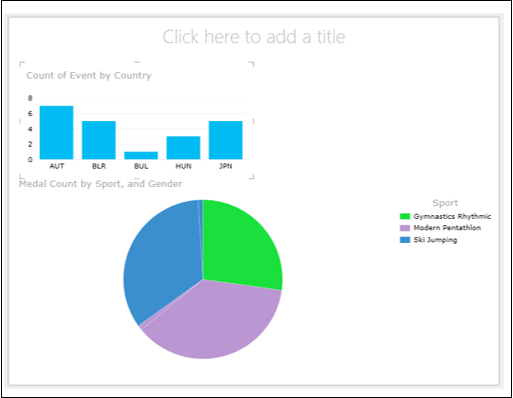
单击柱形图中的一列,例如 BLR。
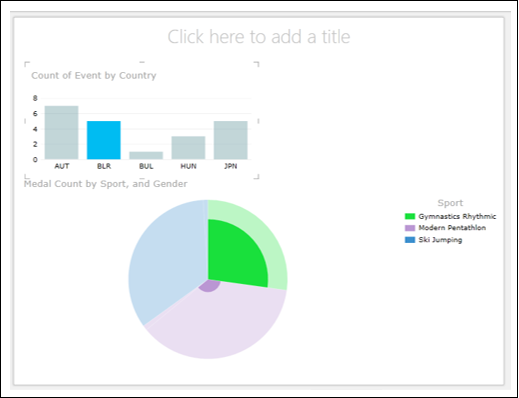
单击另一列,例如 JPN。
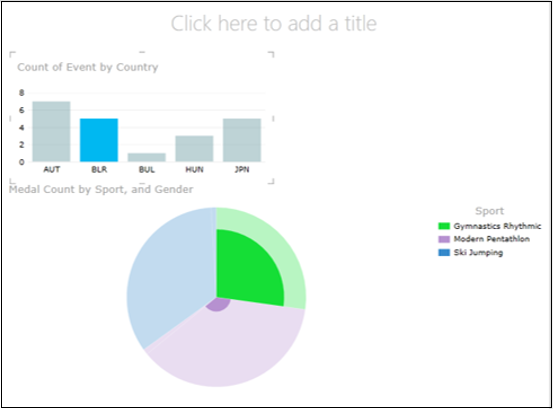
双击突出显示的 Pie Slice。
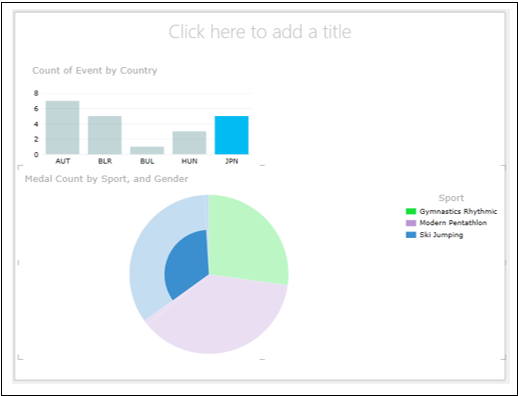
您已经在上面给出的可视化中看到了以下内容 –
- 如何按柱形图过滤数据。
- 如何使用过滤后的数据显示层次饼图。
- 向下钻取后饼图的显示方式,过滤器仍在原位。
